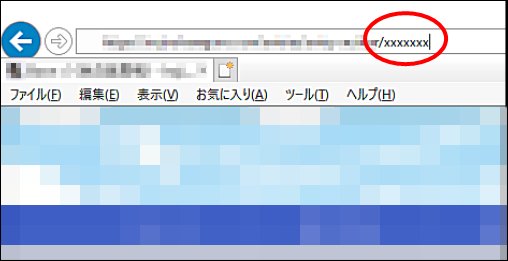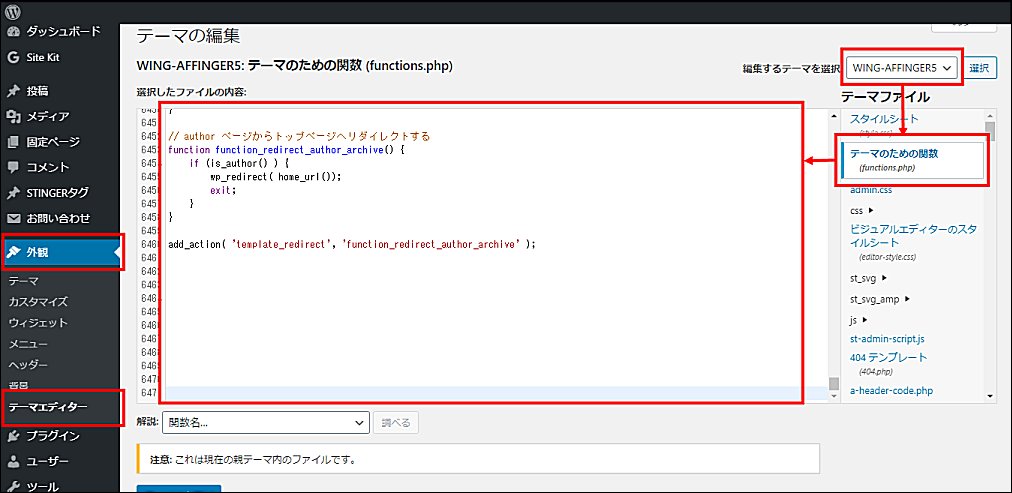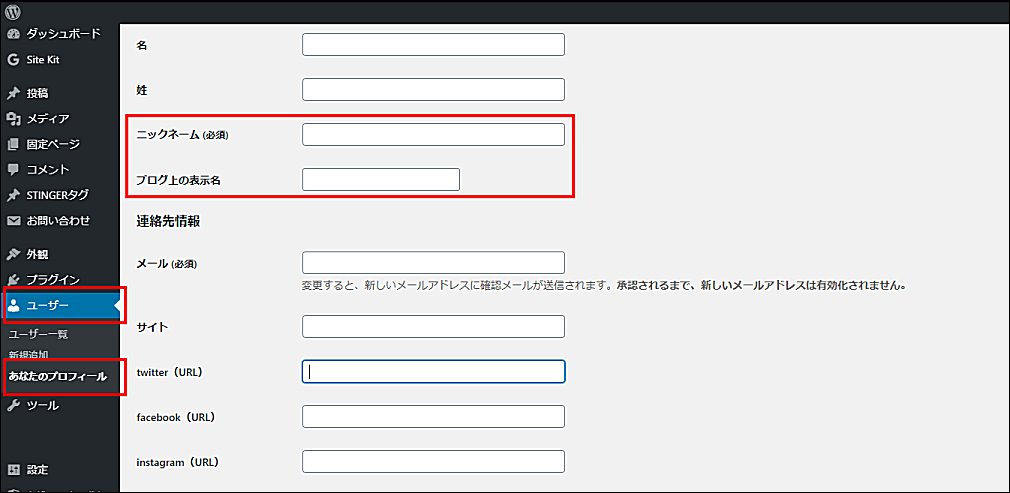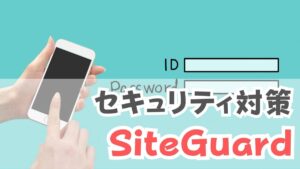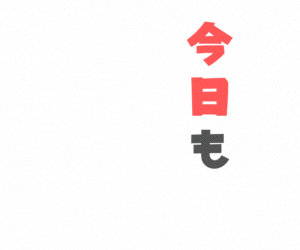広告:ページ内にてアフィリエイト広告を利用しています。
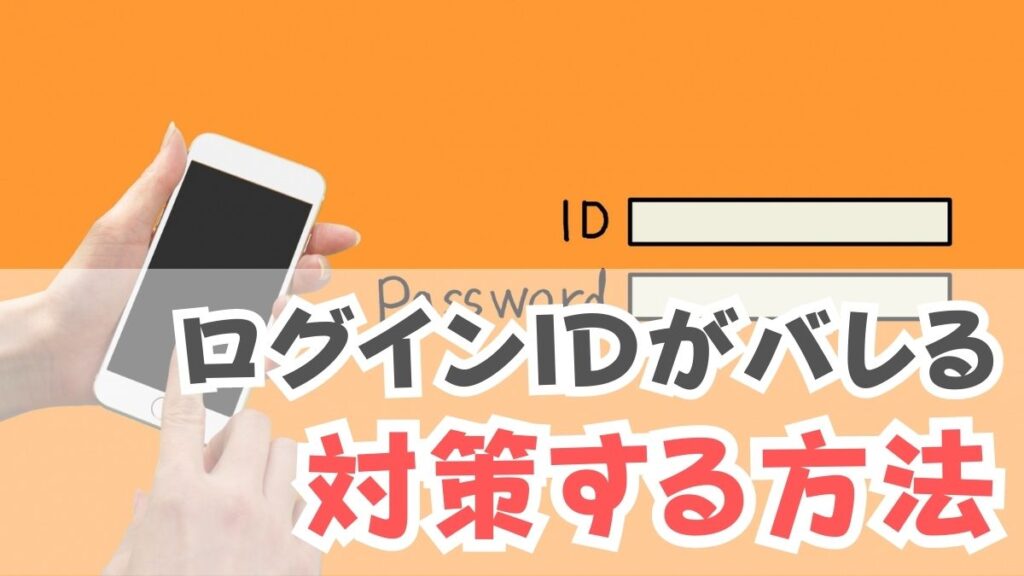
WordPress の管理画面へのログインIDですが、実は簡単に(他人の WordPress ページのIDを)確認することが可能です。(あなたのIDがバレているかもしれません)
本記事では、IDバレを確認する方法と、IDをバレないようにする対処方法を説明します。セキュリティは万全に!
アフィリエイトスクールのすすめ
アフィリエイト初心者や経験者にとって、正しいスキルを学ぶことは成功につながる重要な要素です。間違った手順でブログ運営をしていたらいつまでたっても成功しません。正しい知識はスクールで身に着けるのが一番です。
\説明会参加無料/

1日早く始めれば、1日早く収益化できる。
ログインIDの確認方法
URLの最後に「?author=1」を付けてリクエストすると確認することができます。
例) https://(あなたのサイトのURL)/?author=1
このURLをリクエストすると画面が切り替わり、アドレスバーの末尾に「あなたのID」を表示します。
※ 当サイトは対策済みですので、トップページを表示します。
IDを表示させない方法
IDを表示させないためには、「?author=1」 のリクエストをトップページにリダイレクトします。
WordPress 内の 「functions.php」 にコードを追記します。
「functions.php」 に以下のコードを追記します。
// author ページからトップページへリダイレクトする
function function_redirect_author_archive() {
if (is_author() ) {
wp_redirect( home_url());
exit;
}
}
add_action( 'template_redirect', 'function_redirect_author_archive' );これで、「?author=1」 のリクエストをトップページにリダイレクトする設定は完了です。
ニックネームを設定する
WordPress では、各所に表示される、ニックネームを(IDが推測されにくい名前に)設定しておきます。
- WordPress の 管理画面から、「ユーザー」 → 「あなたのプロフィール」 をクリックします
- 「ニックネーム(必須)」 に、IDが想像できないようなニックネームを設定します
- 「ブログ上の表示名」 に、IDが想像できないような表示名を選択します
設定完了です!
アフィリエイトスクールのすすめ
アフィリエイト初心者や経験者にとって、正しいスキルを学ぶことは成功につながる重要な要素です。間違った手順でブログ運営をしていたらいつまでたっても成功しません。正しい知識はスクールで身に着けるのが一番です。
\説明会参加無料/

1日早く始めれば、1日早く収益化できる。
まとめ:ログインIDの流出防止
WordPress のログインIDは簡単にバレる可能性がありますが、以下の方法で対策可能です。
- 「?author=1」 のリクエストをトップページにリダイレクトする
- ニックネームを設定する
セキュリティ対策は、できるだけ実施しましょう!
40代・50代「会社員におすすめ」の在宅でできる副業5選

20代・30代「専業主婦におすすめ」の在宅でできる内職・副業3選

地方がチャンスのおすすめ副業を紹介!


当サイトは Amazonのアソシエイトとして、適格販売により収入を得ています。
当サイトは Google アドセンスを利用し、広告により収入を得ています。
当サイトは ASP が提供するサービスを利用し、広告、適格販売により収入を得ています。